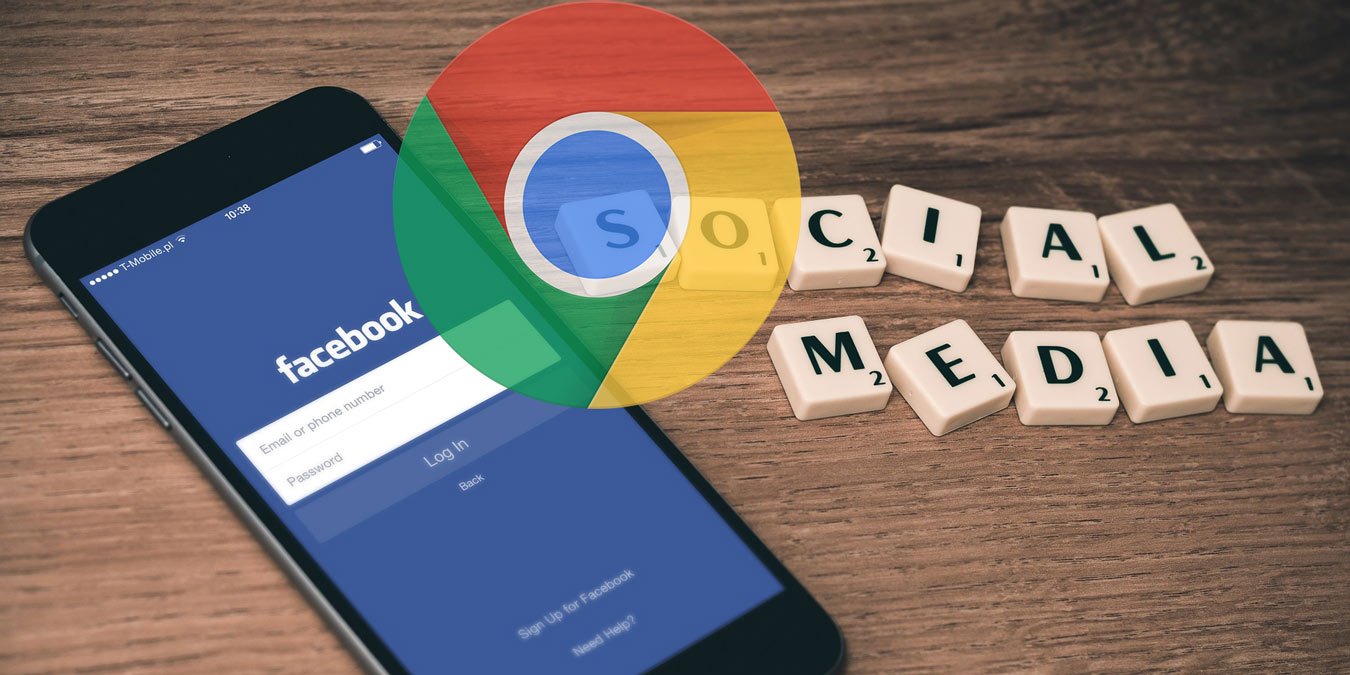Полезная функция — возможность открывать ссылки в приложении Facebook в выбранном вами браузере. Начнем с того, что Facebook не особо стремится сделать свой встроенный в приложение браузер полезным в ближайшее время. Кроме того, чем меньше данных мы напрямую передаем в Facebook, тем лучше, верно?
В последнее время наблюдалась странная активность с возможностью открытия внешних ссылок в Facebook. Эту функцию, похоже, молча удалили в июне 2021 года, а затем снова незаметно восстановили.
Итак, кто знает, сохранится ли этот вариант. А пока вот как заставить приложение Facebook использовать выбранный вами браузер для просмотра ссылок.
Также читайте: Как войти в свою учетную запись Facebook без генератора кода
Что такое встроенный в приложение браузер?
Браузеры в приложениях — это не что иное, как средства просмотра веб-страниц без всех других функций, встроенных в такие браузеры, как Opera, Chrome и Firefox. Разработчики таких приложений, как Facebook, создают эти браузеры для работы только в своих приложениях. Они не могут открыться самостоятельно, только через свое приложение.
Эти браузеры используются такими компаниями, как Facebook, Twitter и Gmail, чтобы вы могли использовать их приложение вместо другого. Они не хотят, чтобы вы покидали их приложение.
Также читайте: Как использовать ограниченный список Facebook для сохранения конфиденциальности
Негативы встроенного браузера Facebook
Вот как выглядит браузер в приложении Facebook. Как видите, он довольно малофункционален по сравнению с Chrome и Firefox.
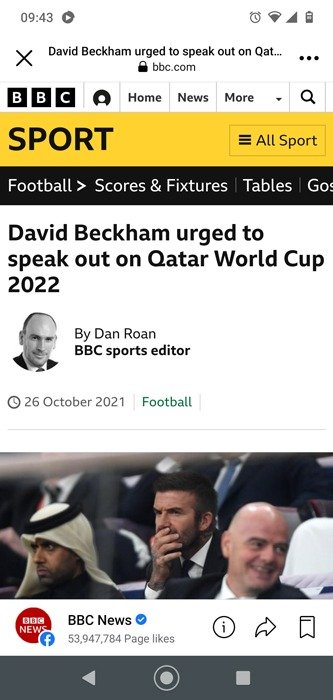
Помимо этого, есть множество причин, по которым вы можете не захотеть использовать браузер в приложении:
- Одновременно вы можете просматривать только один сайт. Вы не можете открывать новые вкладки.
- Вы не можете вводить новые URL-адреса. В этих браузерах нет адресной строки.
- Браузер в приложении не сохраняет данные для входа, поэтому вам придется вводить их заново, если вы попадаете на сайт, требующий ввода пароля.
- Такие параметры, как «найти на странице» и «открыть сайт для ПК», недоступны.
- Иногда страницы загружаются некорректно или могут произойти сбой вскоре после их открытия.
- История просмотров недоступна, поэтому вы не сможете вернуться и закончить историю позже, не выполнив поиск в Facebook.
- Вы не можете добавить сайт в закладки. У Facebook есть способ «сохранить» URL-адрес сайта, но он отличается от действия по созданию закладок.
Читайте также: Устали от Facebook? Переключитесь на одну из этих 7 альтернатив
Изменить браузер Facebook по умолчанию
Если вы хотите заставить Facebook открывать ссылки в браузере по умолчанию, вот несколько шагов, как это сделать.
В приложении Facebook коснитесь значка трехстрочного меню в правом верхнем углу, затем прокрутите вниз до раздела «Настройки и конфиденциальность» ->«Настройки».
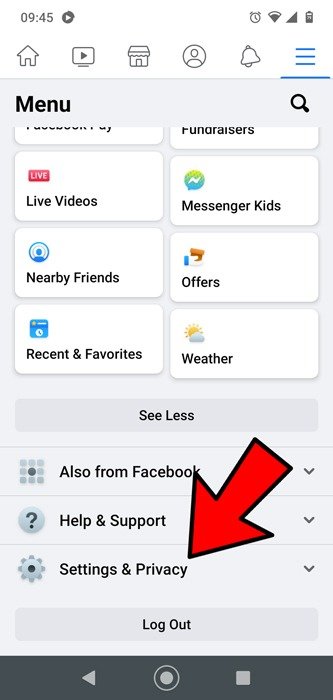
Прокрутите вниз до раздела «Медиа».
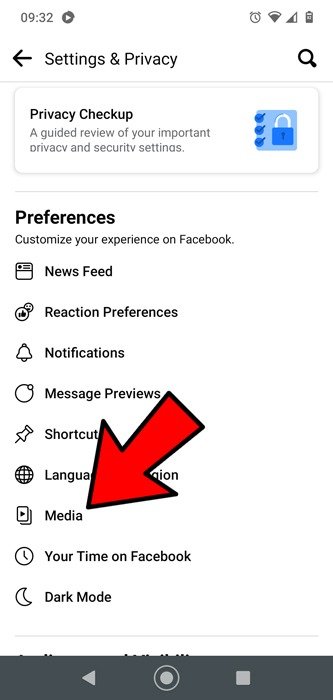
В самом низу вы должны увидеть «Ссылки открываются извне». Установите этот флажок, чтобы включить его.
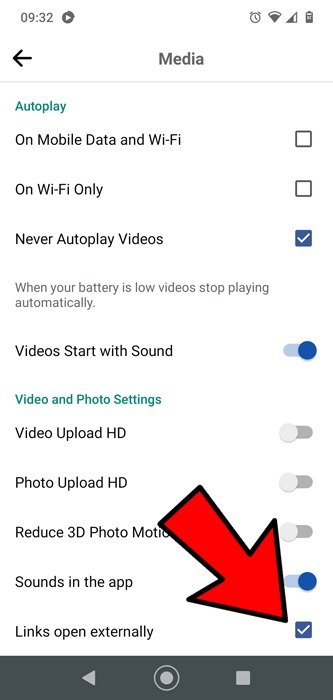
Теперь в следующий раз, когда вы попытаетесь открыть ссылку на веб-страницу через Facebook, вы увидите экран ниже, на котором вас спросят, какой браузер вы хотите использовать для открытия ссылок. Вы можете нажать «Всегда», чтобы теперь всегда открывать ссылки в этом браузере.
Теперь, когда вы настроили Facebook на использование выбранного вами браузера по умолчанию, а не их браузера, вам больше никогда не придется беспокоиться о потере доступа к ссылке после закрытия приложения. Вы сможете использовать историю в своем браузере и продолжить чтение.
Хотите сделать больше с Facebook? Вот как это сделать: массовое удаление сообщений Facebook . Мы также можем показать вам, как загрузить историю чата Facebook .
Читайте также: 4 лучших альтернатив Facebook Messenger